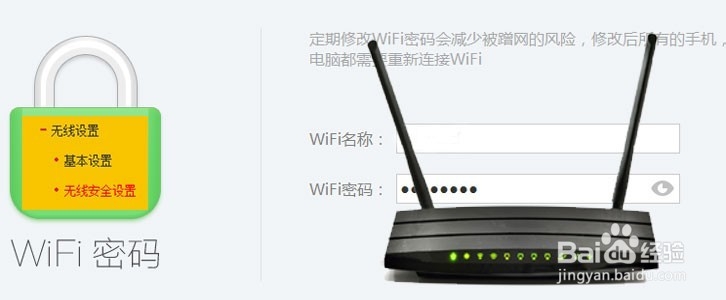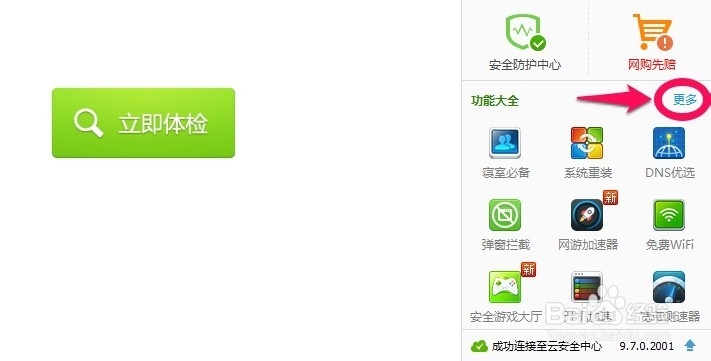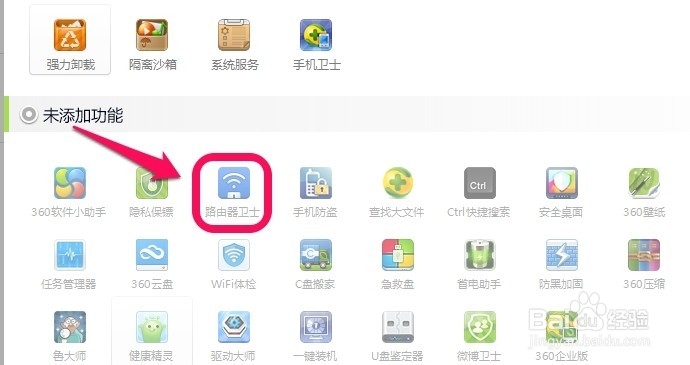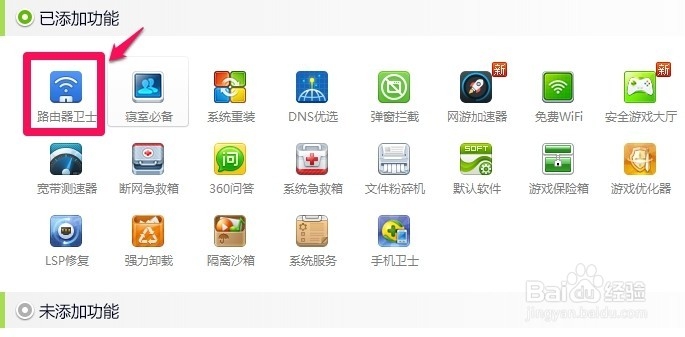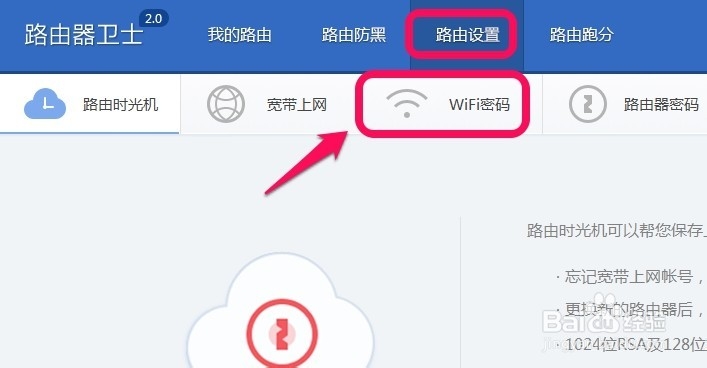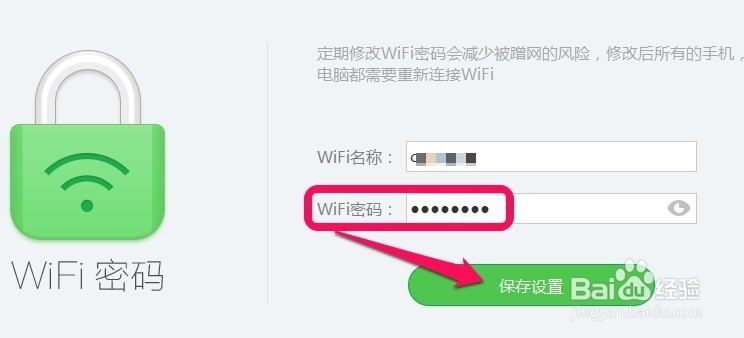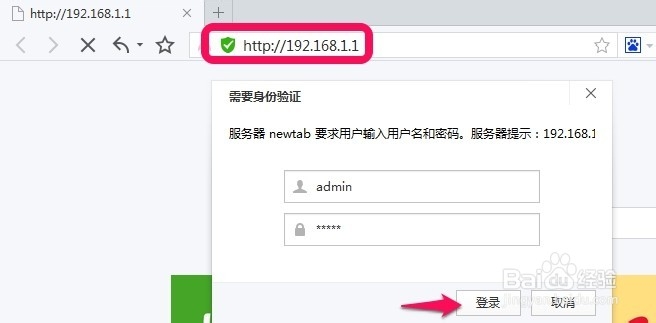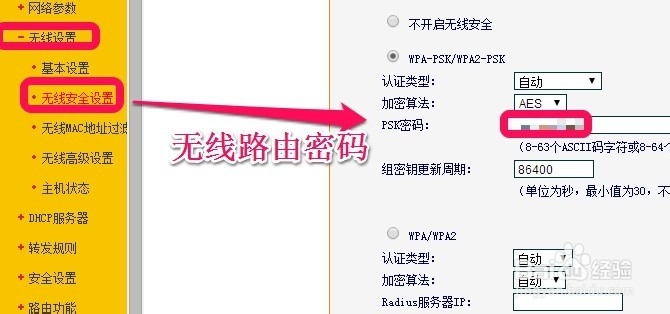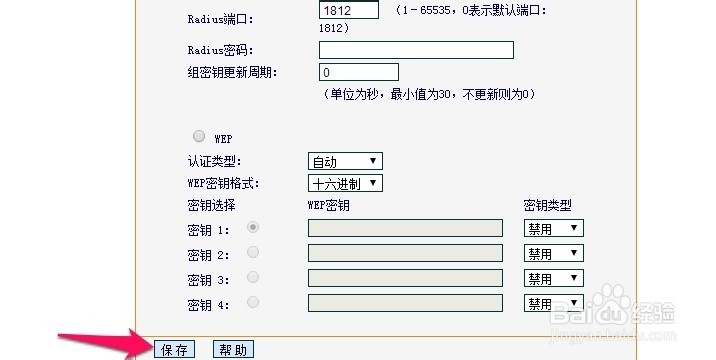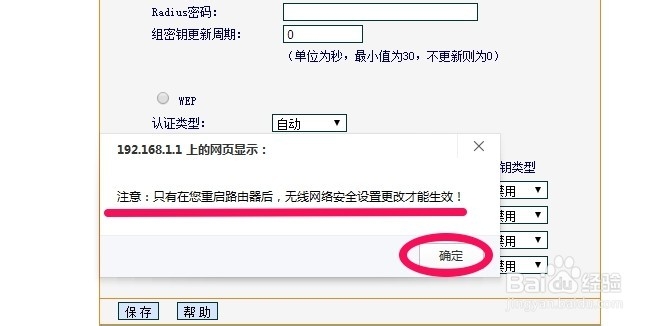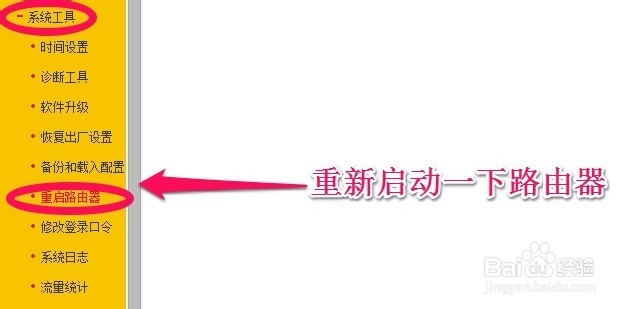无线路由器怎么修改WIFI密码
家里通过无线路纛独编竿由器进行上网的朋友,可能我们隔一段时间就需要修改下自己路由器的无线WIFI密码,这样可以有效防止别人对我们路由器WIFI密码的破解,或者原来的无线路由器WIFI密码过于简单,所以需要修改一下密码,怎么修改无线路由器密码呢?这里树林介绍两种修改路由器WIFI密码的方法,希望帮助到朋友们参考。
工具/原料
无线路由器
通过360路由器卫士进行修改
1、打开电脑安装的360安全卫士以后,点击功能大全这个地方的更多。
2、未添加功能中点击路由器卫士安装。
3、接下来运行路由器卫士。
4、出现的窗口中点击选择路由设置中的WIFI密码。
5、输入要设置的WIFI密码后,点击保存设置,这样就修改了WIFI密码。
通过路由器登陆地址进行修改
1、在路由器背面,查看路由器的登录地址以及登录账号。
2、输入路由器地址以及账号登陆路由器。
3、登录路由器后在无线设置,无线安全设置中找到PSK密码,然后修改。
4、修改后保存设置。
5、如果需要重启路由器的话,自己重新启动一下路由器,设置修改完成。
声明:本网站引用、摘录或转载内容仅供网站访问者交流或参考,不代表本站立场,如存在版权或非法内容,请联系站长删除,联系邮箱:site.kefu@qq.com。
阅读量:61
阅读量:71
阅读量:31
阅读量:67
阅读量:41